

VARIANZA DEL COLORE PER PUNTI - CAMERA RAW 17.4
GUARDA IL VIDEO TUTORIAL COMPLETO SUL CANALE YOUTUBE!
INTRODUZIONE
A partire dalla versione 17.4 di Camera Raw Adobe ha inserito un nuovo interessante cursore all’interno della palette di controllo dello strumento COLORE PER PUNTI, si tratta di un piccolo strumento in grado di ampliare o comprimere le variazioni delle sfumature di un colore, selezionabile con la semplice pipetta.
Si tratta di una novità interessante e utile che può essere utilizzata sia a livello globale su tutta l’immagine ma anche localmente tramite le mascherature.
In questo articolo vi spiegherò come funziona e nel frattempo svilupperò integralmente un’immagine scattata al faro di Pontusval durante il mio ultimo viaggio in Bretagna!
LE OPERAZIONI PRELIMINARI DELLO SVILUPPO RAW
Prima di andare ad analizzare nel dettaglio il nuovo controllo varianza del colore per punti vediamo come procedere per uno sviluppo ottimale del file Raw.
Quando si approccia un nuovo sviluppo, anche se sia Camera Raw che Lightroom consentono di procedere un po’ a caso spostandosi da un pannello all’altro per poi poter tornare indietro all’occorrenza, è buona norma seguire un ordine logico di operazioni, a maggior ragione ora con l’introduzione delle opzioni di intelligenza artificiale onde evitare perdite di tempo a causa dei ricalcoli delle maschere e delle eventuali clonature.
Se volete approfondire questo argomento troverete un’introduzione alla fine del Video YouTube linkato in questo articolo mentre tratteremo proprio questo argomento nel prossimo articolo in uscita.
In linea generala la prima cosa da fare è quella di correggere eventuali difetti come quelli relativi alle deformazioni inserite dall’ottica o con le eventuali clonature, ad esempio in questa immagine possiamo procedere con la rimozione del fotografo presente sullo scoglio a sinistra.
Possiamo farlo utilizzando lo strumento rimuovi con attivando l’intelligenza artificiale e andando con il pennello a selezionare con precisione solo il fotografo evitando la parte di scoglio, in questo modo la clonatura risulterà più agevole e meglio integrata col resto dell’immagine.

Una volta eseguita la selezione basta cliccare sul tasto rimuovi e Camera Raw dopo aver esaminato l’immagine ci proporrà 3 varianti di clonatura da poter applicare, se non fossimo soddisfatti del risultato potremmo andare a aggiornare la clonatura e ci verranno proposte altre 3 soluzioni.
Una volta eseguite le correzioni possiamo passare al pannello dettagli per andare a gestire il rumore o in questo caso enfatizzare un po’ dettagli.
Per questo Camera Raw come Lightroom mette a disposizione un piccolo pannello con 4 cursori: Nitidezza (Fattore in Lightroom), Raggio, Dettagli e Mascheratura
Su Camera Raw queste opzioni sono parzialmente nascoste, se non doveste trovarle basta cliccare sulla piccola freccia presente alla destra del cursore nitidezza che ha proprio la funzione di semplificare il pannello chiudendo le opzioni.
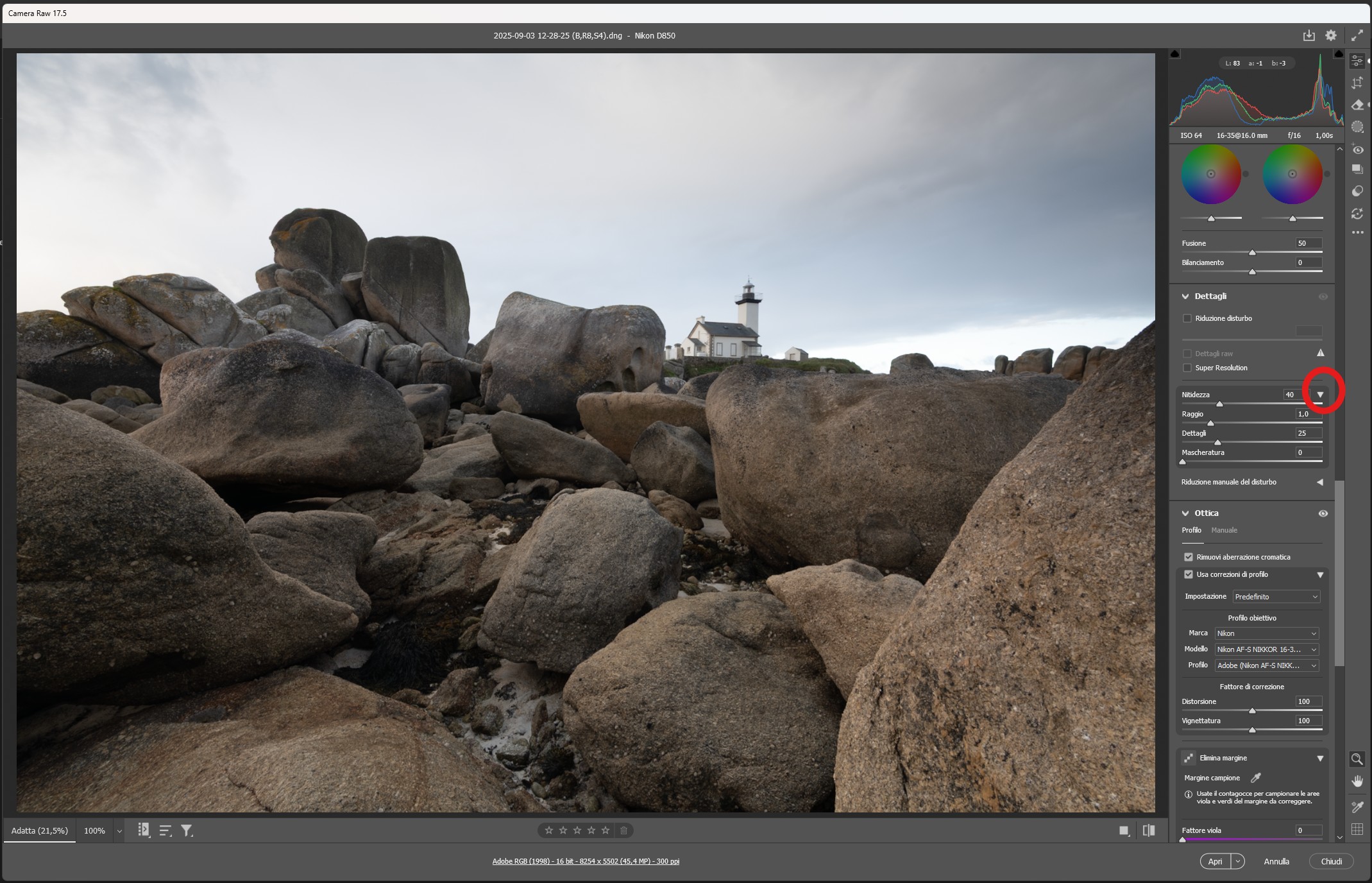
Per vedere le impostazioni che ho utilizzato in questo specifico caso vi rimando alla visione del video mentre se volete approfondire il funzionamento dello strumento nitidezza vi segnalo che sul canale YouTube è presente un video dedicato alla nitidezza su Lightroom ma che con poche ovvie modifiche può tranquillamente essere rigirato su Camera Raw
A questo punto possiamo procedere con le opzioni del pannello Luce regolando l’esposizione e i contrasti dell’immagine sistemare globalmente i colori con temperatura colore, vividezza e saturazione per passare poi alla curva di viraggio che in questo specifico caso può essere utile per andare a dare un po’ di contrasto ai mezzitoni dell’immagine.
Una volta eseguite le correzioni possiamo passare al pannello dettagli per andare a gestire il rumore o in questo caso enfatizzare un po’ dettagli.
Per questo Camera Raw come Lightroom mette a disposizione un piccolo pannello con 4 cursori: Nitidezza (Fattore in Lightroom), Raggio, Dettagli e Mascheratura
Su Camera Raw queste opzioni sono parzialmente nascoste, se non doveste trovarle basta cliccare sulla piccola freccia presente alla destra del cursore nitidezza che ha proprio la funzione di semplificare il pannello chiudendo le opzioni.
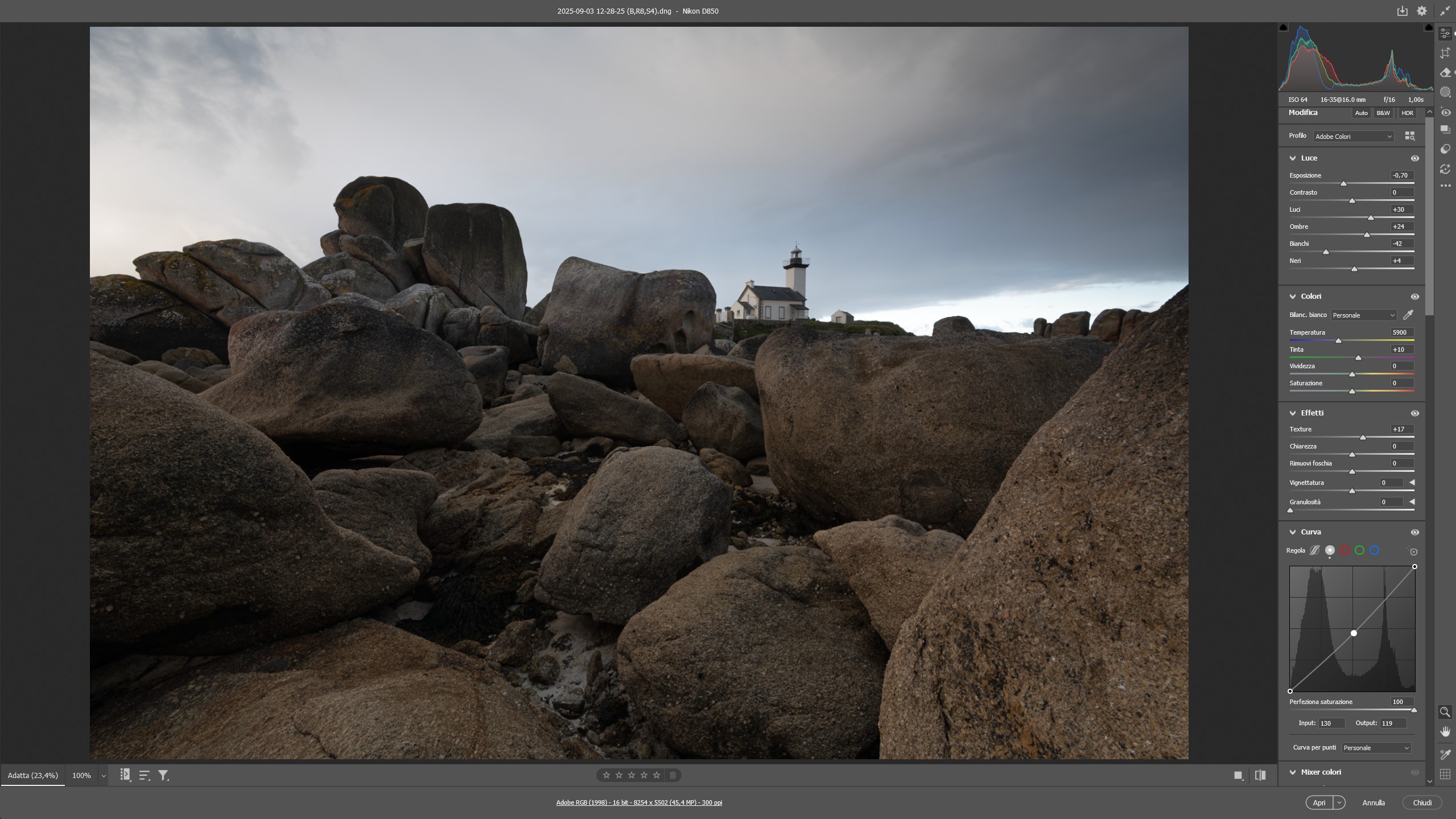
A questo punto possiamo dedicarci alla sistemazione del colore e finalmente vedere come funziona il nuovo cursore varianza di colore per punti!
La varianza del colore per punti è uno strumento che permette di uniformare o di differenziare i colori all'interno di un'intervallo selezionato.
IL MIXER COLORI E LA VARIANZA DEL COLORE PER PUNTI
Passando quindi al mixer colori possiamo scegliere tra le regolazioni del Mixer oppure quelle del Colore per Punti o anche sfruttarli entrambi, quello che ci interessa particolarmente per questo articolo è il colore per punti, selezionando l’apposita scheda possiamo andare a selezionare un campione colore tramite il selettore a pipetta, in questo caso andrò a selezionare un campione sul marrone degli scogli.
All’interno del rettangolo presente nel pannello dello strumento verrà evidenziato l’intervallo delle sfumature sulle quali agiremo, intervallo che potrà essere ristretto o ampliato utilizzando il cursore “Tolleranza” presente all’interno del pannello.
Una volta selezionato l’intervallo di sfumature colore sul quale agire potremmo andare a modificarne Tonalità, Saturazione e luminosità, esattamente come per il pannello Mixer ma in questo caso Adobe dalla versione 17.4 ha introdotto il nuovo cursore Varianza che risulta particolarmente interessante.
Lo scopo della Varianza di Colore per Punti è quello di andare a uniformare i colori selezionati all’interno dell’intervallo del campione oppure separarli maggiormente andando ad ottenere una gamma di sfumature più ampie e meglio definite.
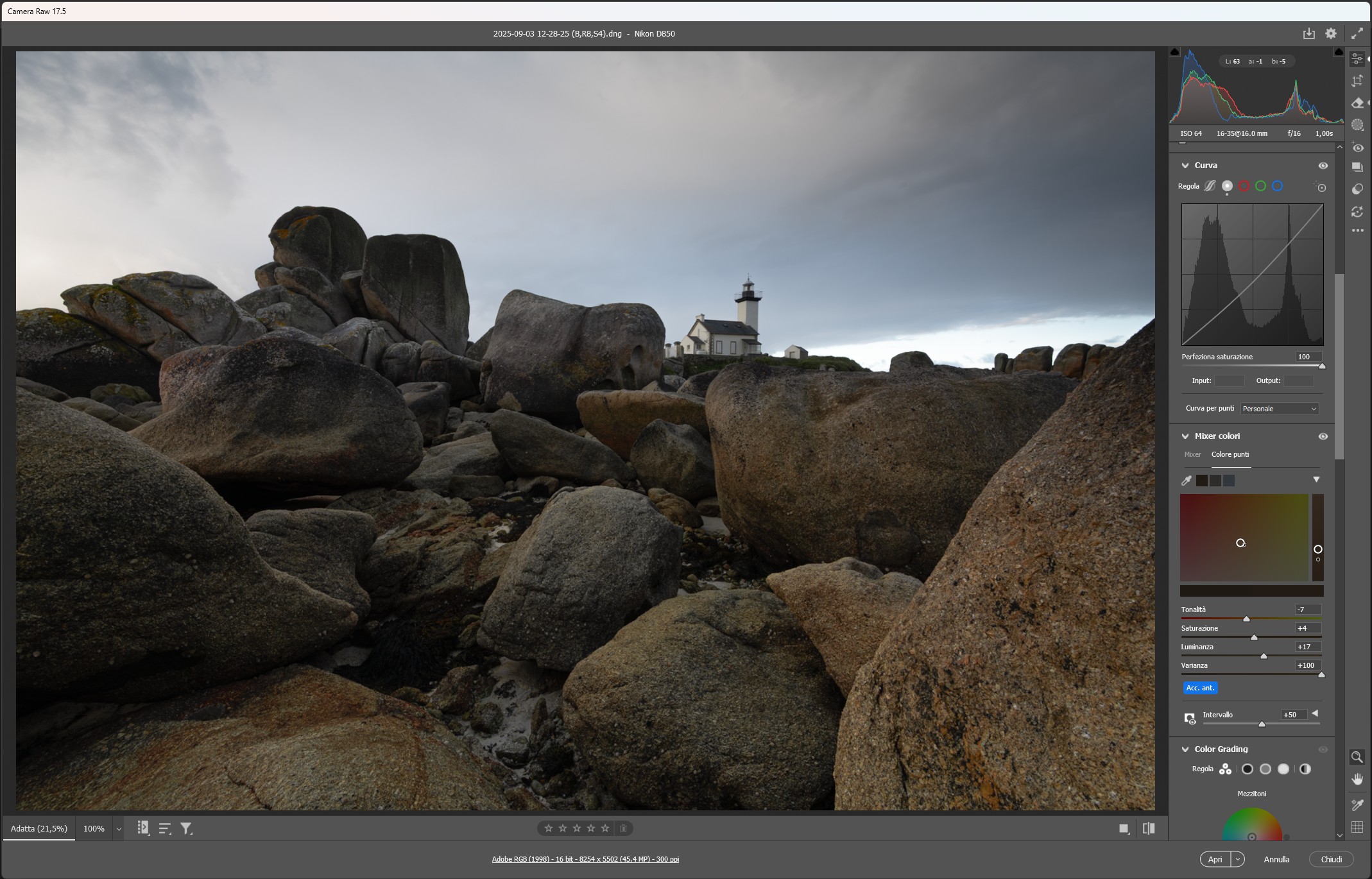
Spostando il cursore verso sinistra andremo ad uniformare maggiormente il colore portandolo verso il colore campionato (quindi quello visualizzato con un piccolo cerchietto all’interno del rettangolo delle sfumature) mentre spostandosi verso destra andremo a separare maggiormente i colori.
Uniformare i colori può rivelarsi parecchio utile all’interno della fotografia di ritratto per andare a rendere più morbidi e regolari i toni dell’incarnato mentre andarli a separare diventa interessante all’interno del paesaggio quando vogliamo aumentare la gamma di sfumature, come in questo caso sugli scogli ma anche all’interno del fogliame o sulle sabbie di una spiaggia o di un deserto, in modo da rendere l’immagine più dinamica e interessante.
Una volta uniformato o separato maggiormente il colore possiamo passare a regolarlo con precisione tramite il Mixer colori o andare ad agire in maniera creativa tramite il Color Grading
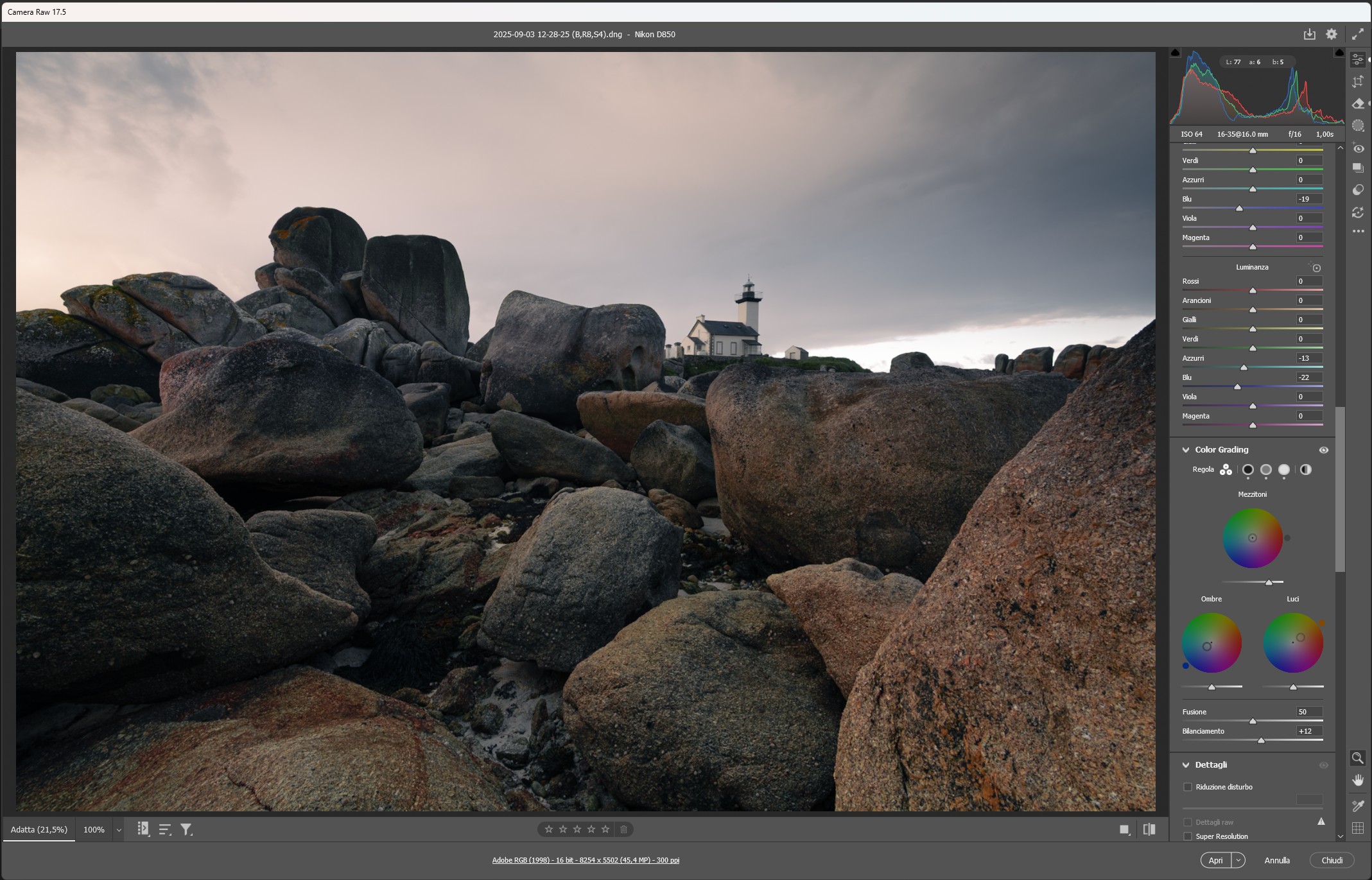
In questo caso, ad esempio, ho utilizzato il Color Grading per andare a dare un maggior contrasto cromatico all’immagine ma anche per dare un po’ di luce ai mezzitoni sfruttando in maniera “alternativa” il cursore luminosità dei mezzitoni.
UTILIZZARE LE MASCHERATURE PER FINALIZZARE L'ASPETTO DELL'IMMAGINE
Una volta sistemata l’immagine in maniera globale è possibile utilizzare il pannello Maschera per poter risolvere problemi localizzati o per agire in maniera più mirata e creativa sull’immagine.
In questo caso la fotografia che ho utilizzato come esempio si presta particolarmente bene per poter mostrare il funzionamento delle maschere di paesaggio basate sull’intelligenza artificiale presenti sia in Camera Raw che in Lightroom.
Ho già trattato questo argomento sia sul canale YouTube che sul portale corsi-fotografia.com ma lo avevo fatto utilizzando l’interfaccia di Adobe Lightroom (Se vi interessa approfondire l’argomento questo il link del video YouTube: https://youtu.be/ZOnJOL6LXyk?si=g3aWTXEu3BFfjc3i e questo quello dell’articolo sul portale: https://corsi-fotografia.com/le-maschere-di-paesaggio-lightroom-classic-aggiornamento-14-3/ ) in questo caso lo facciamo utilizzando Camera Raw.
Una volta entrati nel pannello Maschera basta selezionare la voce Paesaggio e automaticamente dopo aver analizzato l’immagine Camera Raw propone un elenco di maschere possibili, in questo caso la scelta comprende il cielo, il paesaggio naturale e l’architettura.
Basta passare il puntatore del mouse sul nome della selezione che automaticamente questa viene mostrata in sovrapposizione all’immagine in modo da poterle valutare, per scegliere quali possono esser utili basta spuntarle e dopo una conferma le maschere vengono create e automaticamente rinominate.
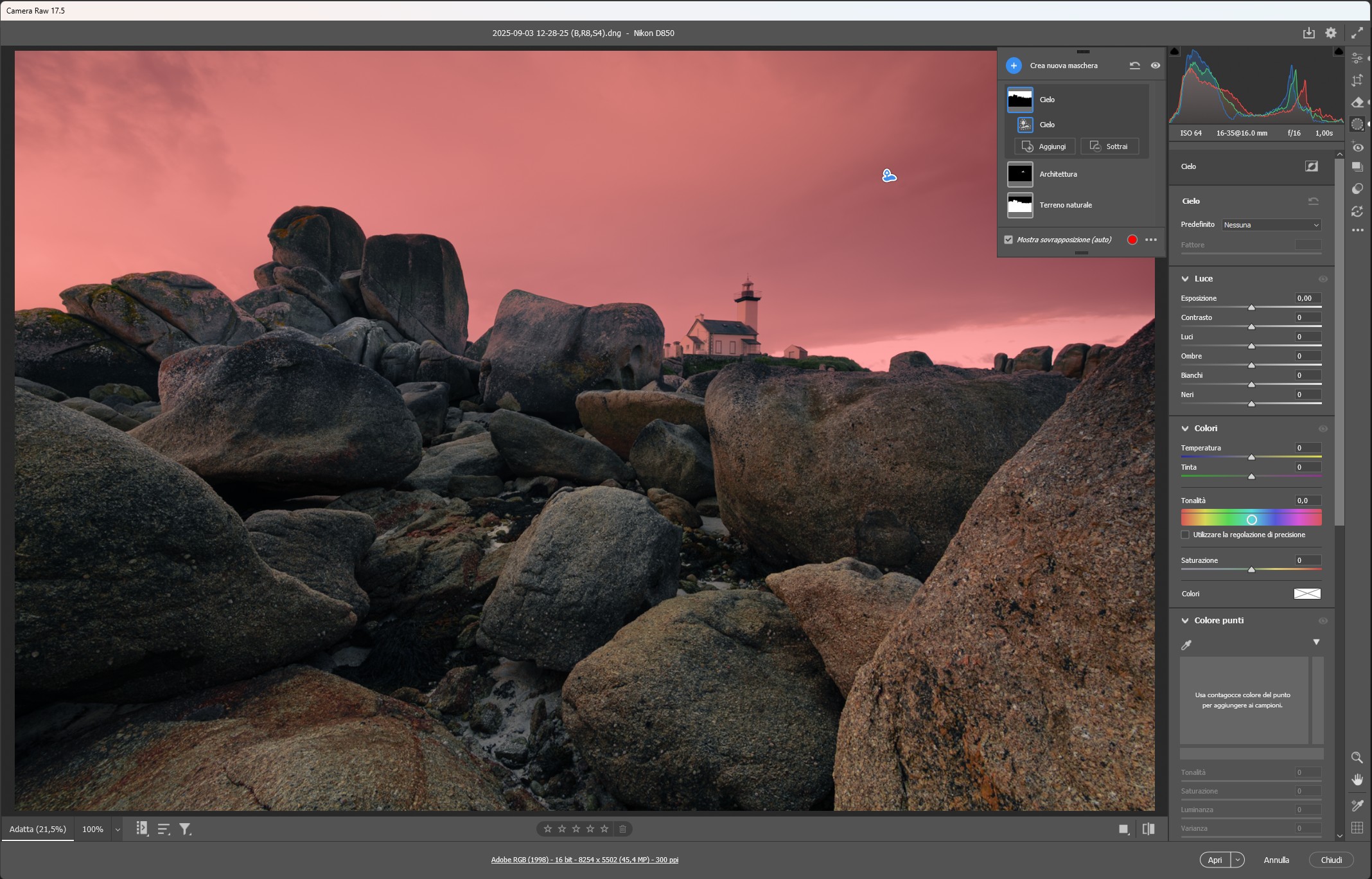
In questo specifico caso, come è possibile vedere meglio all’interno del video, ho provveduto a crearle tutte per poter creare un cielo più drammatico, un primo piano più movimentato e infine dare maggior luce al faro.
Occorre notare che solitamente le maschere automatiche creano selezioni molto nette che se non ben controllate possono creare artefatti e aloni, in questo caso ad esempio erano molto evidenti intorno al faro e su alcuni scogli.
Possiamo correggere queste imperfezioni andando a modificare la maschera andando ad esempio a sottrarre o a sommare alcune parti con un pennello.
CONCLUSIONI
In questo articolo ho esaminato il processo di sviluppo di un file RAW di una fotografia di paesaggio utilizzando Adobe Camera Raw, l’obiettivo era quello di mostrare un’ideale successione di passaggi strutturati in maniera logica.
Una volta sistemati e corretti i principali difetti sono passato a sistemare i contrasti per poi porre l’attenzione sull’aspetto cromatico per focalizzare l’attenzione sull’argomento che mi ha ispirato nella stesura di questo articolo: il cursore Varianza del colore per punti.
Questa funzione è presente da un paio di mesi all’interno di Camera Raw, a partire dalla versione 17.4, ma ho tardato a parlarne perché a prima vista mi era sembrata una miglioria pensata per chi si occupa prevalentemente di fotografia di ritratto essendo ottima per uniformare i toni della pelle.
Dopo qualche prova su immagini diverse mi sono invece accorto che la varianza del colore per punti può essere utile anche per un fotografo di paesaggio, grazie al suo impiego è infatti possibile accentuare le differenze cromatiche partendo da sfumature simili.
Il questo articolo l’abbiamo visto applicato ad una serie di scogli ma sicuramente potrebbe rivelarsi molto utile anche per il foliage, le spiagge sabbiose o anche per le zone desertiche.
In conclusione si tratta di uno strumento in più che Adobe ci mette a disposizione, sicuramente molto utile per chi si occupa di ritratto ma da tenere comunque in debita considerazione anche per gli altri generi fotografici, e per questo la fotografia di paesaggio non fa eccezione.
Siamo così giunti al termine di questo articolo, prima di lasciarvi vi ricordo che se siete interessati ad approfondire l’argomento Sviluppo Raw sul portale corsi-fotografia.com è disponibile il videocorso “Tecniche di sviluppo RAW per la fotografia di paesaggio”.
A questo punto non mi resta che salutarvi e darvi appuntamento qui sul blog per altri articoli dedicati alla fotografia e alla post-produzione, prima di farlo se non lo state già facendo vi invito a seguire il canale YouTube e di iscrivervi alla newsletter in questo modo sarete sempre aggiornati su nuovi video, articoli e sulle nuove formazioni disponibili.
Ciao a tutti e alla prossima!
COMPILA IL MODULO PER SCARICARE IL FILE PDF
In nessun caso il tuo indirizzo verrà condiviso o ceduto a terzi e sarai libero libero di cancellarti dalla mailing list in ogni momento cliccando sul link in fondo ad ogni email



No comment yet, add your voice below!